Power Appsin henkilökohtaisen sovelluksen asentaminen Microsoft Teamsissa
Henkilökohtainen sovellus on vaikutusalueeltaan henkilökohtainen Teams-sovellus. Power Apps on oletusarvoisesti valittavissa ja lisättävissä välilehdeksi valittuun Teams-kanavaan. Lisätietoja: Henkilökohtaiset sovellukset.
Avaa Microsoft Teams ja valitse sitten Lisää lisättyjä sovelluksia (...).
Hae sanalla Power Apps.
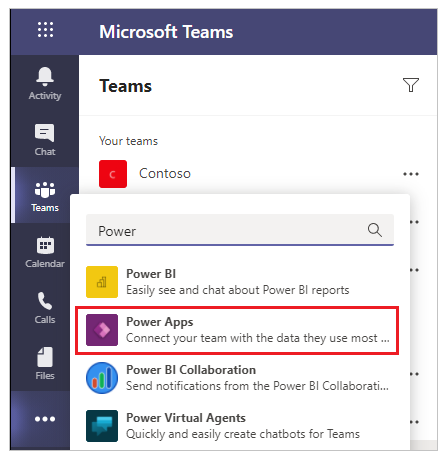
Valitse Lisää.
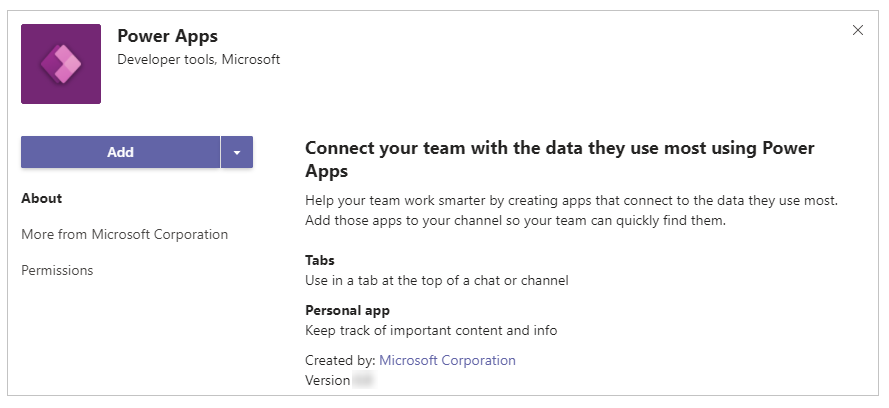
Power Apps on nyt lisätty Teamsiin. Voit käyttää sovellusta Teamsissa vasemmasta ruudusta.
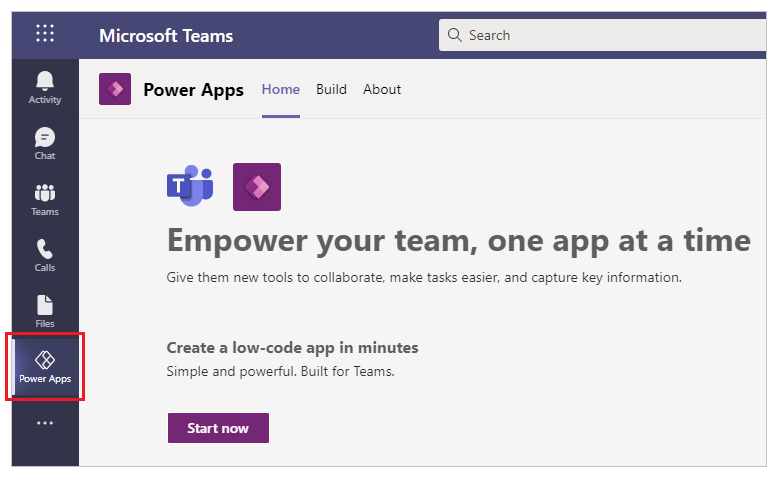
Vihje
Pikaikkunavalikon käyttämisen sijaan voit valita Teamsissa Sovellukset vasemmassa alakulmassa ja asentaa sitten sovelluksen hakemalla Power Appsia.
Kiinnitä Power Apps Teamsiin
Jos haluat käyttää Power Apps -sovellusta helposti, Napsauta sovellusta hiiren kakkospainikkeella Power Apps -sovelluksessa  -kohdassa ja valitse sitten Kiinnitä.
-kohdassa ja valitse sitten Kiinnitä.
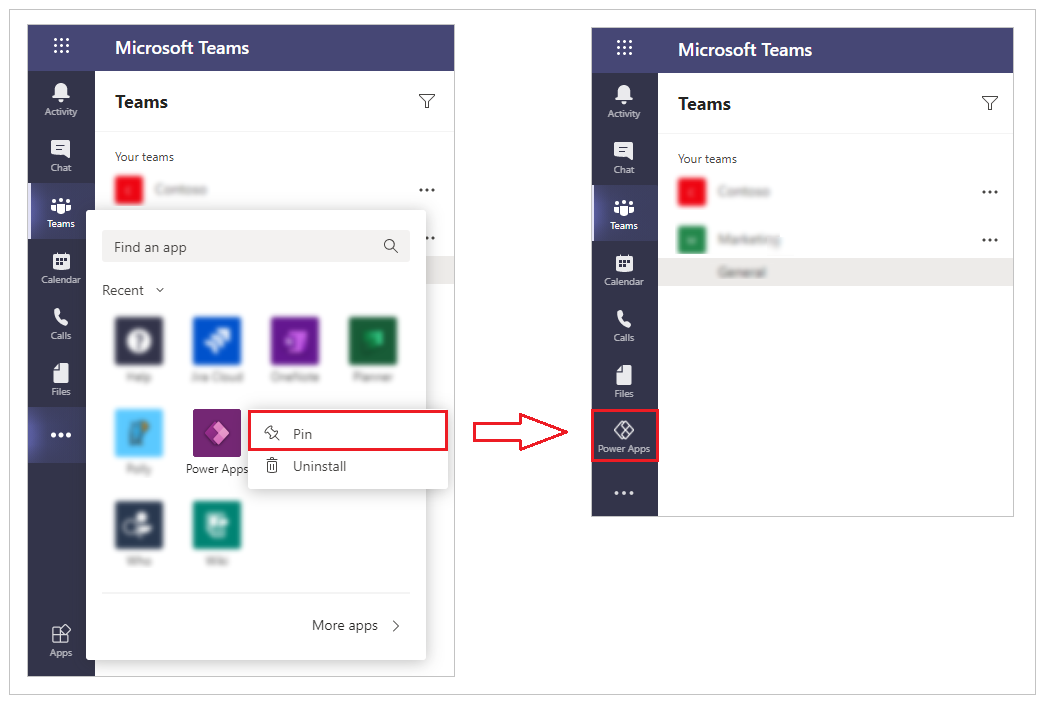
Tämä toiminto lisää Power Appsin Teamsin vasempaan reunaan pikakäyttöön.
Kun kiinnität Power Apps -sovelluksen, Teams-reunan sovelluskuvakkeen teksti muuttuu kursivoidusta normaaliksi, mikä heijastaa kiinnitettyä sovellusta.
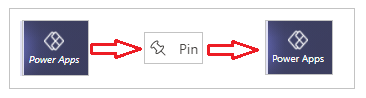
Voit poistaa Power Apps -sovelluksen kiinnityksen milloin tahansa napsauttamalla Power Apps -sovellusta hiiren vasemmalla näppäimellä ja valitsemalla sitten Poista kiinnitys.
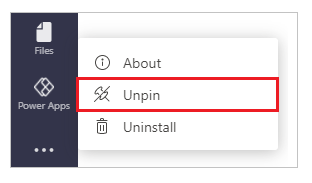
Avaa sovellus uuteen ikkunaan
Jos käytössä on Microsoft Teamsin työpöytäsovellus, voit käyttää Avaa uuteen ikkunaan -vaihtoehtoa ja avata Power Appsin erillisessä ikkunassa.
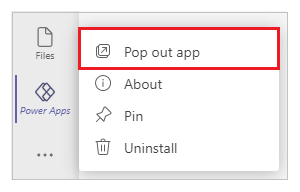
Näin voit jatkaa Microsoft Teamsin käyttämistä päivittäisissä tapahtumissa ja silti käyttää Power Appsia erikseen.
Seuraavat vaiheet
Ensimmäisen sovelluksen luonti Teamsissa
Tietoja Power Apps -sovelluksesta
Huomautus
Voitko kertoa meille dokumentaatiota koskevan kielimäärityksesi? Vastaa lyhyeen kyselyyn. (Huomaa, että tämä kysely on englanninkielinen.)
Kyselyyn vastaaminen kestää noin seitsemän minuuttia. Henkilökohtaisia tietoja ei kerätä (tietosuojatiedot).